Увімкнути або вимкнути контроль облікових записів користувачів (UAC) у Windows 10, 8 або 7

Як змінити налаштування UAC в Microsoft Windows 10, 8 і 7 для покращення управління безпекою.
Щоб виконувати певні завдання, ваш обліковий запис повинен мати права адміністратора. Це пояснює, чому, коли ви намагаєтеся слідувати інструкціям, все виходить не так, як ви очікували.
Можливо, ви зробили помилку, дотримуючись інструкцій, або ваш обліковий запис не має прав адміністратора, необхідних для виконання завдання. Хороша новина полягає в тому, що є прості способи перевірити, який у вас тип облікового запису.
Щоб відкрити налаштування, натисніть клавіші Windows і I . Перейдіть в обліковий запис і під зображенням профілю ви повинні побачити, чи маєте ви права адміністратора.
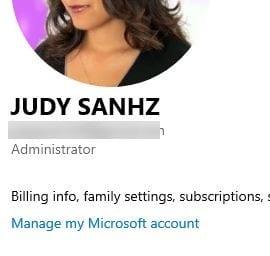
Найшвидший спосіб відкрити «Локальні користувачі та групи» — ввести lusrmgr.msc у рядок пошуку . Якщо ви віддаєте перевагу, ви також можете клацнути правою кнопкою миші меню «Пуск» Windows і вибрати «Керування комп’ютером». Коли з’явиться нове вікно, клацніть « Локальні користувачі та групи» , а потім виберіть параметр « Групи» .
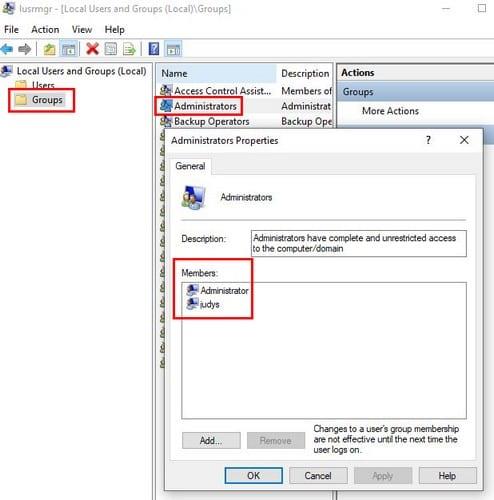
Знайдіть параметр адміністратора та двічі клацніть на ньому. Повинно з’явитися вікно Властивості адміністратора, і коли воно з’явиться, ви побачите, які облікові записи мають права адміністратора, у полі «Учасники».
Командний рядок також пропонує вам швидкий спосіб перевірити, чи є у вас стандартний обліковий запис користувача чи ні. Відкрийте командний рядок за допомогою рядка пошуку та введіть: net user (назва облікового запису) . Отже, запис буде виглядати так: net user fake123 .
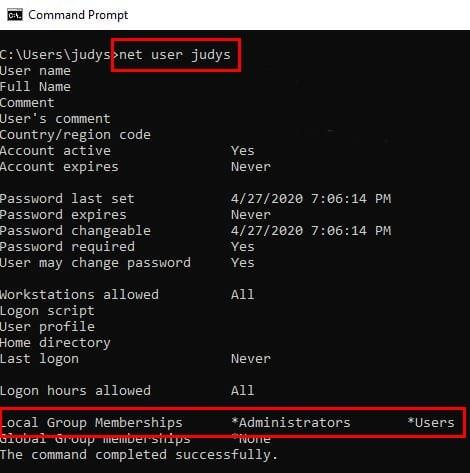
Якщо в розділі «Членство в локальних групах» ви бачите лише «Користувачі», то у вас є стандартний обліковий запис користувача. Але якщо ви бачите і адміністраторів, і користувачів, то у вас є права адміністратора.
Знайдіть параметр «Керування комп’ютером» у рядку пошуку. Якщо воно ще не розгорнуто, натисніть спадне меню « Системні інструменти ». Тепер натисніть на опцію « Локальні користувачі та групи» . Виберіть гілку Користувачі та знайдіть обліковий запис, який потрібно перевірити. Клацніть правою кнопкою миші обліковий запис і виберіть параметр « Властивості» .
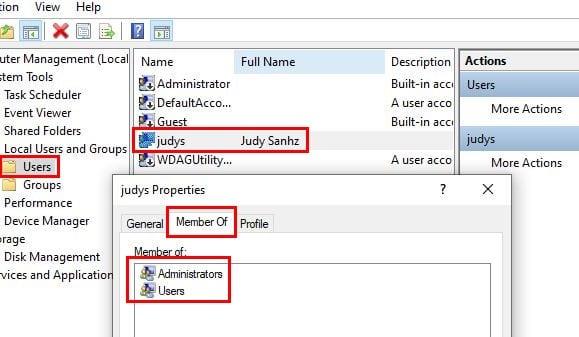
Натисніть вкладку « Учасник», і якщо на ній написано «Адміністратори та користувачі», у вас є права адміністратора. Якщо в ньому вказано лише користувачі, у вас є стандартний обліковий запис.
З PowerShell все трохи інакше, але все одно можна побачити, чи є у вас локальний обліковий запис чи ні. Відкрийте PowerShell, клацнувши правою кнопкою миші меню «Пуск» Windows і виберіть ту, на якій написано «Адміністратор».
Перша команда, яку вам потрібно ввести, це whoami і натиснути Enter. Другою командою для введення є Get- LocalUser -Name. Ваше ім'я користувача тут | Виберіть Основне джерело. Не забудьте натиснути enter.
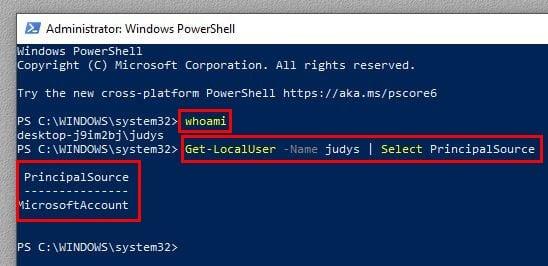
Якщо у вас є лише локальний обліковий запис, в ньому буде вказано не MicrosoftAccount, а локальний.
Використовуйте рядок пошуку, щоб знайти параметр Панель керування та натисніть Enter, щоб відкрити його. Відкривши його, перейдіть до «Облікові записи користувачів» і натисніть опцію «Облікові записи користувачів». Ви клацнете ту саму опцію двічі. Праворуч від зображення профілю та під електронною поштою ви побачите, чи є ваш обліковий запис адміністратором.
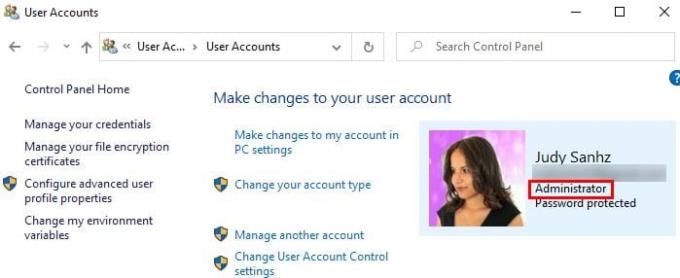
Наявність адміністративного облікового запису необхідна для виконання конкретних завдань. Тепер ви можете перевірити, чи має ваш обліковий запис дозвіл на виконання цих завдань. Отже, ваш обліковий запис є адміністративним?
Як змінити налаштування UAC в Microsoft Windows 10, 8 і 7 для покращення управління безпекою.
Microsoft оголосила, що січень 2020 року ознаменує кінець життя Windows 7, а це означає, що офіційна підтримка продукту більше не працюватиме.
Увімкніть або вимкніть numlock під час запуску, відредагувавши реєстр Microsoft Windows.
Як увімкнути параметр «Запуск як...», коли ви клацнете правою кнопкою миші піктограму в Microsoft Windows.
Як увімкнути команди NET Send в Microsoft Windows і змусити їх працювати.
Виправте поширену проблему під час встановлення пристрою в Microsoft Windows.
Ми показуємо вам кроки для усунення помилки 0x80004005 під час розпакування zip-файлів на комп’ютер Windows.
Вимкніть перевірку малого місця на диску в Microsoft Windows за допомогою цих кроків.
Іноді ви забуваєте свій пароль для Windows 7 і вам потрібно скинути його, щоб увійти на свій пристрій. Хороша новина: робити це досить зручно. Існує функція, яка дозволяє легко скинути пароль.
Паролі — це хороший спосіб захистити вашу конфіденційність, але вони можуть бути проблемою для забудькуватих людей. Забути пароль для входу в Windows 7 може бути страшним, але не хвилюйтеся. Використовуйте цей посібник, щоб скинути пароль Windows 7.
Вирішіть проблеми з тим, що ваш веб-браузер не підключається до певних веб-сайтів.
Вимкніть оновлення програмного забезпечення Apple і запобіжіть його відображенню на вашому комп’ютері з Windows.
Довідка, якщо ви виявите, що екран комп’ютера Microsoft Windows перевернутий догори дном.
Завантажте утиліту Microsoft ORCA MSI, якщо ви хочете відредагувати вміст файлів інсталяції програмного забезпечення Microsoft.
Увімкнути або вимкнути функцію попередньої вибірки (супервибірки) в Microsoft Windows 10, 8 і 7.
Вирішіть проблему, коли Microsoft Windows не дозволяє встановити певне ім’я для принтера, оскільки виявляє, що воно вже існує.
Як увімкнути або вимкнути обліковий запис адміністратора на екрані входу в Microsoft Windows 10.
Вирішіть проблему, коли ви отримуєте повідомлення про заборону доступу під час спроби запустити команду ATTRIB у Microsoft Windows.
Як перемістити заекранне вікно назад у поле зору в Microsoft Windows.
Закінчення терміну служби підтримки Windows 7 заплановано на 14 січня 2020 року – менше ніж через рік. Більшість клієнтів Windows 7 для бізнесу, підприємств і навчальних закладів вже працюють над переходом на Windows 10. Але реальність така, що для деяких бізнес- та освітніх організацій важливо отримати розширену підтримку від
Існує багато причин, чому ваш ноутбук не може підключитися до Wi-Fi, і тому існує багато способів виправити цю помилку. Якщо ваш ноутбук не може підключитися до Wi-Fi, ви можете спробувати наступні способи вирішення цієї проблеми.
Після створення завантажувального USB-накопичувача для встановлення Windows користувачам слід перевірити його працездатність, щоб побачити, чи було створено його успішно.
Кілька безкоштовних інструментів можуть передбачати збої диска до їх виникнення, даючи вам час на резервне копіювання даних та своєчасну заміну диска.
За допомогою правильних інструментів ви можете просканувати свою систему та видалити шпигунське програмне забезпечення, рекламне ПЗ та інші шкідливі програми, які можуть ховатися у вашій системі.
Коли комп’ютер, мобільний пристрій або принтер намагається підключитися до комп’ютера Microsoft Windows через мережу, наприклад, може з’явитися повідомлення про помилку «мережевий шлях не знайдено» — помилка 0x80070035.
Синій екран смерті (BSOD) – це поширена і не нова помилка Windows, яка виникає, коли на комп’ютері виникає якась серйозна системна помилка.
Замість виконання ручних операцій та операцій прямого доступу у Windows, ми можемо замінити їх доступними командами CMD для швидшого доступу.
Як і у Windows 10, ви також можете використовувати стороннє програмне забезпечення, щоб зробити панель завдань Windows 11 прозорою.
Після незліченних годин використання ноутбука та настільної системи колонок у коледжі, багато людей виявляють, що кілька розумних покращень можуть перетворити їхній тісний простір у гуртожитку на найкращий стрімінговий центр, не витрачаючи при цьому багато грошей.
Тачпад ноутбука призначений не лише для вказівки, клацання та масштабування. Прямокутна поверхня також підтримує жести, які дозволяють перемикатися між програмами, керувати відтворенням медіа, файлами та навіть переглядати сповіщення.




























